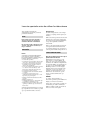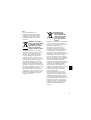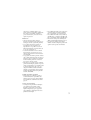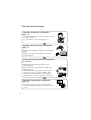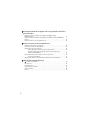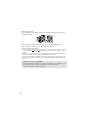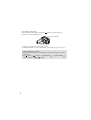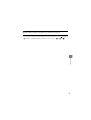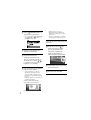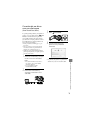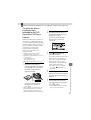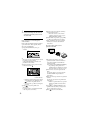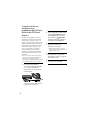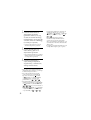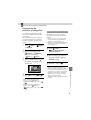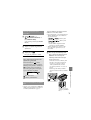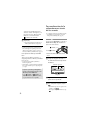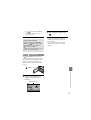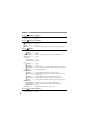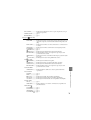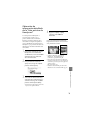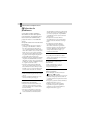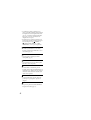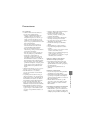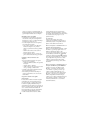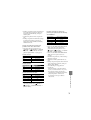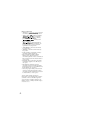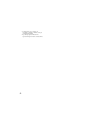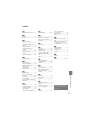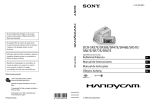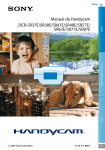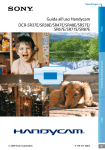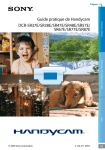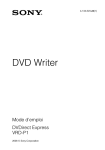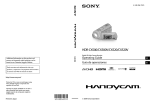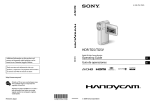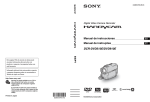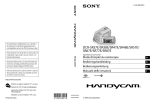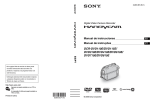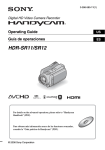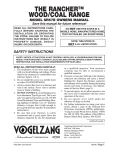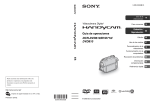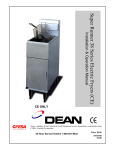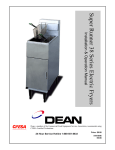Download DCR-SR37E/SR38E/SR47E/SR48E/SR57E/ SR67E/SR77E/SR87E
Transcript
Printed in China http://www.sony.net/ TR/ES/PT/GR ES PT GR Manual de instrucciones Manual de instruções Οδηγός Χρήσης 2009 Sony Corporation TR Kullanma Kılavuzu Digital Video Camera Recorder DCR-SR37E/SR38E/SR47E/SR48E/SR57E/ SR67E/SR77E/SR87E 4-124-309-32(1) Lea este apartado antes de utilizar la videocámara Antes de utilizar la unidad, lea detenidamente este manual y consérvelo para futuras referencias. AVISO Para reducir el riesgo de incendio o descarga eléctrica, no exponga la unidad a la lluvia ni a la humedad. No exponga las pilas a fuentes de calor excesivo, como la luz solar directa, el fuego o similares. PRECAUCIÓN Batería Si la batería se manipula indebidamente, puede explotar y causar un incendio o provocarle quemaduras químicas. Tenga en cuenta las siguientes precauciones. No desmonte el producto. No aplaste ni exponga la batería a impactos tales como golpes o caídas, ni la deje caer o la pise. No provoque un cortocircuito en la batería ni permita que objetos metálicos entren en contacto con sus terminales. No exponga la batería a temperaturas superiores a 60 °C como a la luz solar directa, o en el interior de un automóvil estacionado al sol. No la incinere ni la arroje al fuego. No manipule baterías de iones de litio dañadas o con fugas. Asegúrese de cargar la batería con un cargador de baterías original de Sony o con un dispositivo que pueda cargarla. Mantenga la batería fuera del alcance de niños pequeños. Mantenga la batería seca. Sustitúyala únicamente por otra del mismo tipo o equivalente recomendada por Sony. Deshágase de la baterías usada lo antes posible según el procedimiento que se describe en las instrucciones. Sustituya la batería únicamente por otra del tipo especificado. De lo contrario, es posible que se produzcan incendios o lesiones. ES 2 Adaptador de CA No utilice el adaptador de ca en un lugar estrecho (por ejemplo, entre la pared y un mueble). Utilice una toma de pared cercana al usar el adaptador de ca. Desconecte el adaptador de ca de la toma de pared inmediatamente si se produce algún fallo al utilizar la videocámara. Incluso con la videocámara desconectada, ésta seguirá recibiendo alimentación de ca (corriente) mientras esté conectada a la toma de pared mediante el adaptador de ca. PARA USUARIOS EN EUROPA Aviso para los clientes de países en los que se aplican las directivas de la UE El fabricante de este producto es Sony Corporation, 1-7-1 Konan Minato-ku Tokyo, 108-0075, Japón. El representante autorizado en lo referente al cumplimiento de la directiva EMC y a la seguridad de los productos es Sony Deutschland GmbH, Hedelfinger Strasse 61, 70327 Stuttgart, Alemania. Para resolver cualquier asunto relacionado con el soporte técnico o la garantía, consulte las direcciones que se indican en los documentos de soporte técnico y garantía suministrados por separado. ATENCIÓN Los campos electromagnéticos a frecuencias específicas podrán influir en la imágen y el sonido de esta unidad. Este producto se ha probado y cumple con la normativa que establece la Directiva EMC si se utiliza un cable de conexión de menos de 3 metros de longitud. Aviso Si la electricidad estática o el electromagnetismo interrumpen la transmisión de datos (fallo), reinicie la aplicación o desconecte el cable de comunicación (USB, etc.) y vuelva a conectarlo. Tratamiento de los equipos eléctricos y electrónicos al final de su vida útil (aplicable en la Unión Europea y en países europeos con sistemas de recogida selectiva de residuos) Este símbolo en el equipo o el embalaje indica que el presente producto no puede ser tratado como residuos domésticos normales, sino que debe entregarse en el correspondiente punto de recogida de equipos eléctricos y electrónicos. Al asegurarse de que este producto se desecha correctamente, Ud. ayuda a prevenir las consecuencias negativas para el medio ambiente y la salud humana que podrían derivarse de la incorrecta manipulación en el momento de deshacerse de este producto. El reciclaje de materiales ayuda a conservar los recursos naturales. Para recibir información detallada sobre el reciclaje de este producto, póngase en contacto con el ayuntamiento, el punto de recogida más cercano o el establecimiento donde ha adquirido el producto. Tratamiento de las baterías al final de su vida útil (aplicable en la Unión Europea y en países europeos con sistemas de recogida selectiva de residuos) Este símbolo en la batería o en el embalaje indica que la batería proporcionada con este producto no puede ser tratada como un residuo doméstico normal. Al asegurarse de que estas baterías se desechan correctamente, Ud. ayuda a prevenir las consecuencias negativas para el medio ambiente y la salud humana que podrían derivarse de la incorrecta manipulación en el momento de deshacerse de la batería. El reciclaje de materiales ayuda a conservar los recursos naturales. En el caso de productos que por razones de seguridad, rendimiento o mantenimiento de datos, sea necesaria una conexión permanente con la batería incorporada, esta batería solo deberá de ser reemplazada por personal técnico cualificado para ello. Para asegurarse de que la batería será tratada correctamente, entregar el producto al final de su vida útil en un punto de recogida para el reciclado de aparatos eléctricos y electrónicos. Para las demás baterías, ver la sección donde se indica como quitar la batería del producto de forma segura. Depositar la batería en el correspondiente punto de recogida para el reciclado de las mismas. Para recibir información detallada sobre el reciclaje de este producto o de la batería, póngase en contacto con el ayuntamiento, el punto de recogida más cercano o el establecimiento donde ha adquirido el producto. ES ES 3 Elementos suministrados Los números entre paréntesis ( ) corresponden a la cantidad suministrada. Adaptador de ca (1) Cable de alimentación (1) Cable de conexión de A/V (1) Cable USB (1) Batería recargable Únicamente para los modelos DCR-SR37E/ SR38E/SR47E/SR48E/SR57E/SR67E: NP-FH30 (1) Únicamente para los modelos DCR-SR77E/ SR87E: NP-FH50 (1) CD-ROM “Handycam Application Software” (1) (pág. 23) “PMB” (software) incluyendo la “Guía de PMB” “Guía práctica de Handycam” (PDF) “Manual de instrucciones” (este manual) (1) Consulte la página 37 para obtener información acerca de los tipos de “Memory Stick” que puede utilizar con esta videocámara. Notas sobre el uso Utilización de la videocámara ES 4 La videocámara no está protegida contra el polvo, las salpicaduras ni la humedad. Consulte “Precauciones” (pág. 47). No realice ninguna de las operaciones siguientes (película)/ si el indicador de modo (fotografía) (pág. 11) o los indicadores ACCESS/de acceso (pág. 9, 37) están encendidos o parpadeando. De lo contrario, el soporte de grabación podría resultar dañado, las imágenes grabadas podrían perderse o podrían producirse otros fallos de funcionamiento. expulsar el “Memory Stick PRO Duo” extraer la batería o el adaptador de ca de la videocámara No someta la videocámara a golpes o vibraciones. Es posible que no pueda grabar o reproducir películas y fotografías con esta videocámara. No utilice la videocámara en lugares muy ruidosos. Es posible que no pueda grabar o reproducir películas y fotografías con esta videocámara. Al conectar la videocámara a otro dispositivo mediante un cable, asegúrese de insertar la clavija del conector en la dirección adecuada. Si se introduce la clavija del conector por la fuerza en la dirección incorrecta, el terminal puede dañarse o la videocámara puede averiarse. La videocámara cuenta con una función de sensor de caídas para proteger el disco duro interno de los golpes producidos en una caída. Cuando se produce una caída, o en condiciones de falta de gravedad, puede que también se grabe el ruido de bloque que se produce al activar la videocámara esta función. Si el sensor de caídas detecta una caída repetidamente, puede que se detenga la grabación/reproducción. Si la temperatura de la videocámara aumenta o disminuye excesivamente, es posible que no pueda grabar o reproducir a causa de la activación de las funciones de protección integradas en la videocámara. En este caso, aparecerá un mensaje en la pantalla de cristal líquido (pág. 45). No utilice la videocámara en un lugar con baja presión y una altitud superior a 5.000 metros, ya que podría causar daños al disco duro de la videocámara. Si graba o elimina imágenes repetidamente durante mucho tiempo, los datos del soporte de grabación se fragmentarán. Las imágenes no se pueden guardar ni grabar. En tal caso, guarde las imágenes en algún tipo de soporte externo primero y, a continuación, ejecute [FORMAT. SOPORTE] (pág. 35). La pantalla de cristal líquido se ha fabricado con tecnología de alta precisión, lo que hace que más del 99,99% de los píxeles sean operativos para uso efectivo. Sin embargo, es posible que aparezcan constantemente algunos pequeños puntos negros o brillantes (blancos, rojos, azules o verdes) en la pantalla de cristal líquido. Estos puntos son el resultado normal del proceso de fabricación y no afectan en modo alguno a la grabación. Grabación Antes de comenzar a grabar, pruebe las funciones de grabación para asegurarse de que la imagen y el sonido se graban sin problemas. No es posible compensar el contenido de las grabaciones, aun si la grabación o la reproducción no son posibles a causa de un fallo de funcionamiento de la videocámara, de los soportes de grabación, etc. Los sistemas de televisión en color varían en función del país o la región. Si desea ver su grabación en un televisor, necesita un televisor con sistema PAL. Los programas de televisión, películas, cintas de vídeo y demás materiales pueden estar sujetos a derechos de autor. La grabación no autorizada de tales materiales puede ir en contra de las leyes sobre los derechos de autor. Para evitar que se pierdan sus datos de imagen, guarde todas las imágenes grabadas en soportes externos periódicamente. Se recomienda grabar los datos de imagen en un disco como, por ejemplo, un DVD-R, mediante el ordenador. Asimismo, puede guardar los datos de imagen mediante una videograbadora, una grabadora de DVD o DVD/HDD. En este Manual de instrucciones, el disco duro de la videocámara y el “Memory Stick PRO Duo” se denominan “soporte de grabación”. En este Manual de instrucciones, el “Memory Stick PRO Duo” y el “Memory Stick PRO-HG Duo” se denominan “Memory Stick PRO Duo”. Encontrará la “Guía práctica de Handycam” (PDF) en el CD-ROM suministrado (pág. 43). Las capturas de pantalla corresponden a Windows Vista. Estas imágenes pueden variar según el sistema operativo del ordenador. Cambio del ajuste de idioma Para ilustrar los procedimientos operativos se utilizan indicaciones en pantalla en cada idioma local. Si es necesario, cambie el idioma de la pantalla antes de utilizar la videocámara (pág. 12). Acerca de este manual Las imágenes de la pantalla de cristal líquido que se utilizan en este manual con fines ilustrativos se han tomado con una cámara digital de imágenes fijas, por lo que pueden parecer diferentes a las imágenes reales de la pantalla de cristal líquido. ES 5 Flujo de funcionamiento Grabación de películas y fotografías (pág. 13) De manera predeterminada, las películas y fotografías se graban en el disco duro interno. Es posible cambiar el soporte de grabación (pág. 36). Reproducción de películas y fotografías (pág. 17) Reproducción de películas y fotografías en la videocámara (pág. 17) Reproducción de películas y fotografías en un televisor conectado (pág. 20) Almacenamiento de películas y fotografías en un disco Almacenamiento de películas y fotografías con un ordenador (pág. 22) Creación de un disco con una grabadora de DVD u otra grabadora (pág. 29) Mediante la utilización de la pantalla de la videocámara, es posible crear un disco y reproducirlo en DVDirect Express mediante la conexión de la grabadora de DVD específica, DVDirect Express (se vende por separado), a la videocámara. Eliminación de películas y fotografías (pág. 35) ES 6 Es posible liberar espacio de grabación si elimina del disco duro interno películas y fotografías que estén guardadas en otro soporte. Tabla de contenido Lea este apartado antes de utilizar la videocámara . . . . . . . . . . . . . . . . . . . . . . . . . . . . . . . . . . . . . . . . . . 2 Flujo de funcionamiento . . . . . . . . . . . . . . . . . . . . . . . . . . . . . . . . . . . . . . . . . . . . . . . . . . . . . . . . . . . . . . . . . . . . . . . . . . 6 Procedimientos iniciales Paso 1: Carga de la batería . . . . . . . . . . . . . . . . . . . . . . . . . . . . . . . . . . . . . . . . . . . . . . . . . . . . . . . . . . . . . . . . . . . . . . . . 9 Carga de la batería en el extranjero . . . . . . . . . . . . . . . . . . . . . . . . . . . . . . . . . . . . . . . . . . . . . . . . . . . 10 Paso 2: Encendido de la videocámara y ajuste de la fecha y la hora . . . . . . . . . . . . . . . . . . . . 11 Cambio del ajuste de idioma . . . . . . . . . . . . . . . . . . . . . . . . . . . . . . . . . . . . . . . . . . . . . . . . . . . . . . . . . . . 12 Grabación Tabla de contenido Grabación . . . . . . . . . . . . . . . . . . . . . . . . . . . . . . . . . . . . . . . . . . . . . . . . . . . . . . . . . . . . . . . . . . . . . . . . . . . . . . . . . . . . . . . . . . . 13 Grabar y reproducir películas y fotografías con facilidad (funcionamiento en modo Easy Handycam) . . . . . . . . . . . . . . . . . . . . . . . . . . . . . . . . . . . . . . . . 16 Reproducción Reproducción en la videocámara . . . . . . . . . . . . . . . . . . . . . . . . . . . . . . . . . . . . . . . . . . . . . . . . . . . . . . . . . . . . . . 17 Reproducción de imágenes en un televisor . . . . . . . . . . . . . . . . . . . . . . . . . . . . . . . . . . . . . . . . . . . . . . . . . 20 Almacenamiento de películas y fotografías con un ordenador Preparación del ordenador (Windows) . . . . . . . . . . . . . . . . . . . . . . . . . . . . . . . . . . . . . . . . . . . . . . . . . . . . . . . . . Al utilizar un Macintosh . . . . . . . . . . . . . . . . . . . . . . . . . . . . . . . . . . . . . . . . . . . . . . . . . . . . . . . . . . . . . . . . . Creación de un disco con un solo toque (One Touch Disc Burn) . . . . . . . . . . . . . . . . . . . . . . . . Importación de películas y fotografías a un ordenador (Easy PC Back-up) . . . . . . . . . . . . Modificación de la unidad o la carpeta de destino de las películas y fotografías. . . . . . . . . . . . . . . . . . . . . . . . . . . . . . . . . . . . . . . . . . . . . . . . . . . . . . . . . . . . . . . . . . . . . . . . . . . . . . . . Iniciar el PMB (Picture Motion Browser) . . . . . . . . . . . . . . . . . . . . . . . . . . . . . . . . . . . . . . . . . . . . . . . . . . . . . . Creación de un disco . . . . . . . . . . . . . . . . . . . . . . . . . . . . . . . . . . . . . . . . . . . . . . . . . . . . . . . . . . . . . . . . . . . . . . . . . . . . . Copia de un disco . . . . . . . . . . . . . . . . . . . . . . . . . . . . . . . . . . . . . . . . . . . . . . . . . . . . . . . . . . . . . . . . . . . . . . . . . Edición de películas . . . . . . . . . . . . . . . . . . . . . . . . . . . . . . . . . . . . . . . . . . . . . . . . . . . . . . . . . . . . . . . . . . . . . . Captura de fotografías de una película . . . . . . . . . . . . . . . . . . . . . . . . . . . . . . . . . . . . . . . . . . . . . . . 22 22 25 26 26 27 27 28 28 28 ES 7 Almacenamiento de imágenes con una grabadora de DVD u otra grabadora Creación de discos mediante una grabadora de DVD específica, DVDirect Express . . . . . . . . . . . . . . . . . . . . . . . . . . . . . . . . . . . . . . . . . . . . . . . . . . . . . . . . . . . . . . . . . . . . . . . . . . . . . . . . . . 29 Creación de discos mediante una grabadora de DVD etc., distinta de DVDirect Express . . . . . . . . . . . . . . . . . . . . . . . . . . . . . . . . . . . . . . . . . . . . . . . . . . . . . . . . . . . . . . . . . . . . . . . . . . . . . . . . . . . . . . . . . . . . . . 32 Creación de discos con una grabadora, etc. . . . . . . . . . . . . . . . . . . . . . . . . . . . . . . . . . . . . . . . . . . . . . . . . . 33 Hacer un buen uso de la videocámara Eliminación de películas y fotografías . . . . . . . . . . . . . . . . . . . . . . . . . . . . . . . . . . . . . . . . . . . . . . . . . . . . . . . . Copia bajo condiciones de grabación . . . . . . . . . . . . . . . . . . . . . . . . . . . . . . . . . . . . . . . . . . . . . . . . . . . . . . . . Cambio del soporte de grabación . . . . . . . . . . . . . . . . . . . . . . . . . . . . . . . . . . . . . . . . . . . . . . . . . . . . . . . . . . . . . Para comprobar los ajustes del soporte de grabación . . . . . . . . . . . . . . . . . . . . . . . . . . . . Copia de películas y fotografías desde el disco duro interno a un “Memory Stick PRO Duo”. . . . . . . . . . . . . . . . . . . . . . . . . . . . . . . . . . . . . . . . . . . . . . . . . . . . . . . . . . . . . . . . Personalización de la videocámara a través de los menús . . . . . . . . . . . . . . . . . . . . . . . . . . . . . . . . Uso de la función HELP . . . . . . . . . . . . . . . . . . . . . . . . . . . . . . . . . . . . . . . . . . . . . . . . . . . . . . . . . . . . . . . . . . Obtención de información detallada de la “Guía práctica de Handycam” . . . . . . . . . . . . . 35 36 36 37 38 38 39 43 Información complementaria Solución de problemas . . . . . . . . . . . . . . . . . . . . . . . . . . . . . . . . . . . . . . . . . . . . . . . . . . . . . . . . . . . . . . . . . . . . . . . Precauciones . . . . . . . . . . . . . . . . . . . . . . . . . . . . . . . . . . . . . . . . . . . . . . . . . . . . . . . . . . . . . . . . . . . . . . . . . . . . . . . . . . . . . . . Especificaciones . . . . . . . . . . . . . . . . . . . . . . . . . . . . . . . . . . . . . . . . . . . . . . . . . . . . . . . . . . . . . . . . . . . . . . . . . . . . . . . . . . . Indicadores de la pantalla . . . . . . . . . . . . . . . . . . . . . . . . . . . . . . . . . . . . . . . . . . . . . . . . . . . . . . . . . . . . . . . . . . . . . . . Piezas y mandos . . . . . . . . . . . . . . . . . . . . . . . . . . . . . . . . . . . . . . . . . . . . . . . . . . . . . . . . . . . . . . . . . . . . . . . . . . . . . . . . . . . Índice . . . . . . . . . . . . . . . . . . . . . . . . . . . . . . . . . . . . . . . . . . . . . . . . . . . . . . . . . . . . . . . . . . . . . . . . . . . . . . . . . . . . . . . . . . . . . . . . ES 8 44 47 49 53 55 57 Procedimientos iniciales Paso 1: Carga de la batería Indicador CHG (carga) Indicador ACCESS (disco duro) Procedimientos iniciales Batería Clavija de cc Toma DC IN Adaptador de ca Cable de alimentación A la toma de corriente de pared Puede cargar la batería “InfoLITHIUM” (serie H) después de conectarla a la videocámara. No introduzca baterías “InfoLITHIUM” distintas de la serie H en la videocámara. 1 2 3 Cierre la pantalla de cristal líquido para apagar la videocámara. Para instalar la batería, deslícela en el sentido de la flecha hasta que encaje con un clic. Conecte el adaptador de ca y el cable de alimentación a la videocámara y la toma de corriente de pared. Asegúrese de que la marca de la clavija de DC esté orientada hacia abajo. El indicador CHG (carga) se enciende y se inicia el proceso de carga. El indicador CHG (carga) se apaga cuando la batería está completamente cargada. 4 Cuando la batería esté cargada, desconecte el adaptador de ca de la toma DC IN de la videocámara. Consulte el tiempo de carga, grabación y reproducción en la página 50. Cuando la videocámara está encendida, se puede comprobar la cantidad aproximada de energía restante de la batería con el indicador de batería restante situado en la parte superior izquierda de la pantalla de cristal líquido. ES 9 Para extraer la batería Cierre la pantalla de cristal líquido. Deslice la palanca BATT (liberación de la batería) y extraiga la batería . Para utilizar una toma de corriente de pared como fuente de alimentación Realice las mismas conexiones que en “Paso 1: Carga de la batería”. Notas acerca de la batería y el adaptador de ca Cuando extraiga la batería o desconecte el adaptador de ca, cierre la pantalla de cristal líquido y asegúrese (película)/ (fotografía) (pág. 11)/ACCESS/de acceso (pág. 9, 37) estén de que los indicadores apagados. No provoque un cortocircuito en la clavija de DC del adaptador de ca ni en el terminal de la batería con ningún objeto metálico. Si lo hace, puede ocasionar un fallo de funcionamiento. De manera predeterminada, la alimentación se desconecta automáticamente para ahorrar batería si no lleva a cabo ninguna operación en la videocámara durante aproximadamente 5 minutos ([APAGADO AUTO]). Carga de la batería en el extranjero Puede cargar la batería en cualquier país o región con el adaptador de ca suministrado con la videocámara dentro de un rango de ca de entre 100 V y 240 V y 50 Hz/60 Hz. ES 10 No utilice un transformador de corriente electrónico. Paso 2: Encendido de la videocámara y ajuste de la fecha y la hora 1 Abra la pantalla de cristal líquido de la videocámara. La videocámara se encenderá. Para encender la videocámara con la pantalla de cristal líquido abierta, pulse POWER. Botón POWER (película): para grabar películas (fotografía): para grabar fotografías Seleccione la zona geográfica deseada con [SIGUIENTE]. / y, a continuación, toque Procedimientos iniciales 2 Toque el botón que aparece en la pantalla de cristal líquido. 3 Ajuste [HORA VERANO], la fecha y la hora y, a continuación, toque . El reloj empezará a funcionar. Para ajustar otra vez la fecha y la hora, toque (HOME) (AJUSTES) [AJ.REL./IDIOM. ] [AJUSTE RELOJ]. Si un elemento no se muestra en la pantalla, toque / hasta que aparezca. Si ajusta [HORA VERANO] en [ACTIVADO], el reloj adelantará 1 hora. La fecha y la hora no aparecen durante la grabación, aunque se graban automáticamente en el soporte de grabación y es posible visualizarlos durante la reproducción. Para mostrar la fecha y la hora, toque (HOME) (AJUSTES) [VIS.AJUSTES IMÁG] [CÓDIGO DATOS] [FECHA/HORA] . (HOME) (AJUSTES) [AJUS.SON./ Para desconectar los pitidos de funcionamiento, toque . PANT.] [PITIDO] [DESACTIV.] ES 11 Para apagar la videocámara Cierre la pantalla de cristal líquido. El indicador segundos y se desactiva la alimentación. (película) parpadea durante unos Botón POWER También es posible apagar la videocámara si pulsa POWER. Si [ENCEND.CON LCD] está ajustado en [DESACTIV.], pulse POWER para apagar la videocámara. Cambio del ajuste de idioma Puede modificar las indicaciones en pantalla para que muestren los mensajes en un idioma determinado. (AJUSTES) [AJ.REL./IDIOM. ] [AJUSTE IDIOMA ] Toque (HOME) . el idioma deseado ES 12 Grabación Grabación Grabación de películas De manera predeterminada, las películas se graban en el disco duro interno (pág. 36). Ajuste la correa de sujeción. Abra la tapa del objetivo. Grabación Abra la pantalla de cristal líquido de la videocámara. La videocámara se encenderá. Para encender la videocámara si la pantalla de cristal líquido ya está abierta, pulse POWER (pág. 11). ES 13 Pulse START/STOP para iniciar la grabación. Palanca del zoom motorizado Gran angular Telefoto [ESPERA] [GRAB.] Para detener la grabación, pulse START/STOP de nuevo. Es posible ampliar las imágenes mediante la palanca del zoom motorizado. Mueva la palanca del zoom motorizado levemente para obtener un zoom más lento. Muévala más para obtener un zoom más rápido. Si cierra la pantalla de cristal líquido durante la grabación, la videocámara dejará de grabar. Consulte la página 51 para obtener información acerca del tiempo de grabación de las películas. El tiempo de grabación continuo máximo para películas es de unas 13 horas. Cuando un archivo de película supera los 2 GB, se crea automáticamente el siguiente archivo de película. Es posible cambiar el soporte de grabación (pág. 36). Es posible cambiar el modo de grabación de películas (pág. 41). [ STEADYSHOT] está ajustado en [ACTIVADO] de manera predeterminada. Para ajustar el ángulo del panel de cristal líquido, en primer lugar ábralo 90 grados respecto a la videocámara y, a continuación, ajuste el ángulo . Puede girar el panel de cristal líquido 180 grados hacia el lado del objetivo para grabar películas o fotografías en modo de espejo. 90 grados (máx.) 180 grados (máx.) ES 14 90 grados respecto a la videocámara El nivel de aplicación del zoom se puede aumentar utilizando el zoom digital. Para ajustar el nivel de (HOME) (AJUSTES) [AJUSTES PEL.CÁM] [ZOOM aplicación del zoom, toque . DIGITAL] el ajuste deseado Toma de fotografías De manera predeterminada, las fotografías se graban en el disco duro (pág. 36). Abra la tapa del objetivo. Grabación Abra la pantalla de cristal líquido de la videocámara. La videocámara se encenderá. Para encender la videocámara si la pantalla de cristal líquido ya está abierta, pulse POWER (pág. 11). Pulse MODE para encender el indicador (fotografía). La pantalla se ajusta a un formato de 4:3. ES 15 Pulse PHOTO ligeramente para enfocar y después púlselo completamente. Palanca del zoom motorizado Gran angular Telefoto Parpadea Se enciende Cuando desaparece, significa que se ha grabado la fotografía. Mueva la palanca del zoom motorizado levemente para obtener un zoom más lento. Muévala más para obtener un zoom más rápido. Puede consultar el número de fotografías que se pueden grabar en la pantalla de cristal líquido (pág. 53). (HOME) (AJUSTES) [AJUST.FOTO CÁM.] Para cambiar el tamaño de la imagen, toque . [ TAM IMAGEN] el ajuste deseado . No es posible grabar fotografías mientras se visualiza Grabar y reproducir películas y fotografías con facilidad (funcionamiento en modo Easy Handycam) Simplemente pulse EASY. Para cancelar el funcionamiento en modo Easy Handycam, pulse EASY de nuevo cuando haya terminado de grabar o utilizar el menú. Durante el funcionamiento en modo Easy Handycam, es posible ajustar opciones básicas como, por ejemplo, cambiar el tamaño de la imagen o eliminar imágenes, y cambiar sus ajustes y elementos de ajuste. Otros elementos se ajustan automáticamente. Cuando se inicia el modo de funcionamiento Easy Handycam, se restauran automáticamente a sus valores predeterminados casi todos los ajustes de los menús. (Algunos elementos de menú conservarán el ajuste definido antes de activar el funcionamiento en modo Easy Handycam). se visualiza durante el funcionamiento en modo Easy Handycam. ES 16 Reproducción Reproducción en la videocámara De manera predeterminada, las películas y fotografías del disco duro interno se reproducen (pág. 36). Reproducción de películas Abra la pantalla de cristal líquido de la videocámara. La videocámara se encenderá. Para encender la videocámara si la pantalla de cristal líquido ya está abierta, pulse POWER (pág. 11). Pulse (VISUALIZAR IMÁGENES). Reproducción Aparecerá la pantalla VISUAL INDEX al cabo de unos segundos. También es posible mostrar la pantalla VISUAL INDEX si pulsa en la pantalla de cristal líquido. Toque la ficha (VISUALIZAR IMÁGENES) (película) la película deseada . A la pantalla del índice de escenas en un intervalo determinado (Índice de rollos de película) Anterior A la pantalla del índice de escenas de caras (Índice de caras) A la lista de fechas de grabación Siguiente Para volver al modo de grabación aparece con la última película o fotografía reproducida o grabada. Si se toca la película o fotografía mediante , es posible continuar la reproducción desde donde se interrumpió. ( aparecerá en la foto grabada en el “Memory Stick PRO Duo”.) ES 17 La videocámara comienza a reproducir la película seleccionada. Siguiente Anterior Ajuste del volumen OPTION MENU Para detener Para avance rápido Para rebobinar Para pausa/ reproducción Cuando la reproducción desde la película seleccionada llega a la última película, la pantalla regresa a la pantalla VISUAL INDEX. / durante la pausa para reproducir películas a cámara lenta. Toque / repetidamente durante la reproducción, las películas comenzarán a reproducirse Si toca a una velocidad 5 veces mayor 10 veces mayor 30 veces mayor 60 veces mayor. Para activar y desactivar las indicaciones en pantalla, pulse DISP en el panel que hay detrás del panel de cristal líquido. La fecha, hora y condiciones de grabación se registran automáticamente durante la grabación. Esta información no se muestra durante la grabación, pero puede visualizarla durante la reproducción (HOME) (AJUSTES) [VIS.AJUSTES IMÁG] [CÓDIGO DATOS] el si toca . ajuste deseado Para ajustar el volumen del sonido de las películas Durante la reproducción de las películas, toque ajústelo con / . Es posible ajustar el volumen desde el OPTION MENU (pág. 39). Visualización de fotografías Toque la ficha VISUAL INDEX. ES 18 (fotografía) la fotografía deseada en la pantalla Se muestra la fotografía seleccionada en la videocámara. Anterior A la pantalla VISUAL INDEX Para iniciar o detener una presentación de diapositivas Siguiente OPTION MENU Para cambiar el nivel de zoom de las fotografías, mueva la palanca del zoom motorizado durante la visualización de estas (PB ZOOM). Si toca un punto en el marco PB ZOOM, el punto se colocará en el centro del marco. (carpeta de Cuando se visualizan fotografías grabadas en un “Memory Stick PRO Duo”, aparecerá reproducción) en la pantalla. Reproducción ES 19 Reproducción de imágenes en un televisor Conecte la videocámara a la toma de entrada de un televisor o una videograbadora mediante el cable de conexión de A/V o un cable de conexión de A/V con S VIDEO . Para esta operación, conecte la videocámara a la toma de corriente de pared mediante el adaptador de ca suministrado (pág. 10). Consulte asimismo el manual de instrucciones de los dispositivos que conecte. Cable de conexión de A/V (suministrado) Conexión a otro dispositivo a través de la toma de A/V mediante un cable de conexión de A/V. Cable de conexión de A/V con S VIDEO (se vende por separado) Al realizar la conexión a otro dispositivo a través de la toma S VIDEO, mediante un cable de conexión de A/V con un cable de S VIDEO (se vende por separado), pueden obtenerse imágenes de mayor calidad que con un cable de conexión de A/V. Conecte las clavijas blanca y roja (canal de audio izquierdo/derecho) y la clavija de S VIDEO (canal de S VIDEO) del cable de conexión de A/V con un cable de S VIDEO (se vende por separado). No es necesario conectar la clavija amarilla. Si se conecta únicamente la clavija de S VIDEO, no se emitirá sonido. Videograbadoras y televisores IN VIDEO S VIDEO (amarillo) AUDIO (blanco) (rojo) (amarillo) : flujo de señal Conector remoto de A/V Ajuste el selector de entrada del televisor en la entrada a la que vaya a conectar la videocámara. Para obtener más información, consulte los manuales de instrucciones suministrados con el televisor. Conecte la videocámara a un televisor mediante el cable de conexión de A/V (, suministrado) o un cable de conexión de A/V con S VIDEO (, se vende por separado). ES 20 Conecte la videocámara a la toma de entrada del televisor. Reproduzca películas y fotografías en la videocámara (pág. 17). Es posible ajustar el formato en función del televisor conectado (panorámico/4:3) si toca (HOME) (AJUSTES) [AJUSTES SALIDA] [TIPO TV] [16:9] o [4:3] . Reproducción ES 21 Almacenamiento de películas y fotografías con un ordenador Preparación del ordenador (Windows) Es posible realizar las siguientes operaciones mediante el “PMB (Picture Motion Browser)”. Importación de imágenes a un ordenador Visualización y edición de las imágenes importadas Creación de un disco Carga de películas y fotografías a páginas web Para guardar películas y fotografías mediante un ordenador, instale primero “PMB”, disponible en el CD-ROM suministrado. No formatee el disco duro de la videocámara desde un ordenador. La videocámara podría no funcionar correctamente. Es posible crear discos de 12 cm del siguiente tipo mediante “PMB”. DVD-R/DVD+R/DVD+R DL: No regrabable DVD-RW/DVD+RW: Memoria 256 MB o superior Otros requisitos del sistema que deben cumplir los sistemas operativos. Disco duro Volumen de disco necesario para la instalación: aproximadamente 500 MB (es posible que sean necesarios 5 GB o más al crear discos DVD). Pantalla 1.024 × 768 puntos como mínimo Otros Puerto USB (debe suministrarse como estándar, Hi-Speed USB (compatible con USB 2.0)), grabadora de discos DVD (se requiere una unidad de CD-ROM para la instalación) No se garantiza el funcionamiento en todos los entornos de ordenador. *1 Se requiere la instalación estándar. No se garantiza el funcionamiento si los sistemas operativos se han actualizado o en un entorno de arranque múltiple. *2 No es compatible con las ediciones de 64 bits y Starter (Edition). *3 No es compatible con Starter (Edition). Regrabable Al utilizar un Macintosh Paso 1 Comprobación del sistema del ordenador Sistema operativo*1 Microsoft Windows XP SP3*2/Windows Vista SP1*3 CPU Intel Pentium III: 1 GHz o superior Aplicación DirectX 9.0c o posterior (Este producto está basado en la tecnología DirectX. Es necesario disponer de la aplicación DirectX instalada). ES 22 El software “PMB” suministrado no es compatible con ordenadores Macintosh. Consulte la siguiente página web para obtener información sobre el procesamiento de fotografías utilizando un ordenador Macintosh conectado a la videocámara. http://guide.d-imaging.sony.co.jp/mac/ ms/es/ Paso 2 Instalación del software “PMB” suministrado Antes de conectar la videocámara al ordenador, instale “PMB”. Compruebe que la videocámara no se encuentra conectada al ordenador. Encienda el ordenador. Aparecerá la pantalla de instalación. Si no se visualiza la pantalla, haga clic en [Inicio] [Equipo] (en Windows XP, [Mi PC]) y, a continuación, haga doble clic en [SONYPICTUTIL (E:)] (CD-ROM). Haga clic en [Instalar]. Seleccione el idioma en el que desea instalar la aplicación y, a continuación, haga clic en [Siguiente ]. Almacenamiento de películas y fotografías con un ordenador Si en su ordenador ya hay instalada otra versión de “PMB” suministrada junto a otro dispositivo, compruebe la versión. (Para ver el número de versión, haga clic en [Ayuda] - [Acerca de PMB].) Compare el número de versión del CDROM suministrado con el del “PMB” que hay instalado en su ordenador y asegúrese de que las versiones se han instalado en el orden correcto, de menor a mayor. Si el “PMB” que hay instalado en su ordenador corresponde a una versión superior que el “PMB” que acompaña a su videocámara, desinstale el “PMB” de su ordenador y, acto seguido, instálelos ambos de nuevo en orden, de menor a mayor. Si instala la versión superior de “PMB” en primer lugar, es posible que algunas funciones dejen de funcionar. Consulte la página 43 en la “Guía práctica de Handycam”. Coloque el CD-ROM suministrado en la unidad de disco del ordenador. Encienda la videocámara y, acto seguido, conéctela al ordenador con el cable USB suministrado. Inicie sesión como administrador para realizar la instalación. Cierre todas las aplicaciones que se estén ejecutando en el ordenador antes de instalar el software. Aparecerá automáticamente la pantalla [SELEC.USB] en la pantalla de la videocámara. ES 23 Toque [ CONEXIÓN USB] en la pantalla de la videocámara. Si no se visualiza la pantalla [SELEC.USB], (HOME) (OTROS) toque [CONEXIÓN USB]. Podrían aparecer otros iconos. Dependiendo del procedimiento de instalación, es posible que no aparezca ningún icono. Con este procedimiento no se instala la “Guía práctica de Handycam” (pág. 43). Cómo desconectar la videocámara del ordenador Haga clic en [Continuar] en la pantalla del ordenador. Lea detenidamente las condiciones del acuerdo de licencia. Si está de acuerdo con las condiciones, cambie a y, a continuación, haga clic en [Siguiente ] [Instalar]. Siga las instrucciones en pantalla para instalar el software. Según el ordenador, es posible que deba instalar software de terceros. Si aparece la pantalla de instalación, siga las instrucciones para instalar el software necesario. Reinicie el ordenador si se le solicita para completar la instalación. Cuando termine la instalación, aparecerán los siguientes iconos. Extraiga el CD-ROM del ordenador. ES 24 Haga clic en el icono que aparece en la parte inferior derecha del escritorio del ordenador [Extracción segura de Dispositivo de almacenamiento masivo USB]. Toque [FIN] [SÍ] en la pantalla de la videocámara. Desconecte el cable USB. Creación de un disco con un solo toque (One Touch Disc Burn) Es posible guardar películas y fotografías en (DISC un disco con solo pulsar el botón BURN) de la videocámara. Las películas y fotografías grabadas en la videocámara que todavía no se hayan guardado con One Touch Disc Burn se pueden guardar en un disco de forma automática. Instale previamente el “PMB” (pág. 23), pero no lo inicie. Para esta operación, conecte la videocámara a la toma de corriente de pared mediante el adaptador de ca suministrado (pág. 10). La función One Touch Disc Burn únicamente permite guardar películas y fotografías grabadas en el disco duro interno. 1 Encienda el ordenador y coloque un disco vacío en la unidad de DVD. 2 Para obtener información acerca de los tipos de disco que se pueden utilizar, consulte la página 22. Si se ejecuta algún programa automáticamente, ciérrelo. 4 Pulse (DISC BURN). Siga las instrucciones que aparecen en la pantalla del ordenador. Las películas y fotografías no se guardan en el ordenador al ejecutar One Touch Disc Burn. Almacenamiento de películas y fotografías con un ordenador 3 Encienda la videocámara y conéctela al ordenador con el cable USB. ES 25 Importación de películas y fotografías a un ordenador (Easy PC Back-up) 3 Las películas y fotografías grabadas en la videocámara que todavía no se hayan guardado con Easy PC Back-up se pueden importar a un ordenador de forma automática. En primer lugar, encienda el ordenador. Para esta operación, conecte la videocámara a la toma de corriente de pared mediante el adaptador de ca suministrado (pág. 10). 1 2 Toque [ CONEXIÓN USB] para importar las imágenes del disco duro interno, o [ CONEXIÓN USB] para importar las imágenes desde el “Memory Stick PRO Duo”. Se mostrará la ventana [Handycam Utility] en la pantalla del ordenador. ES Las películas y fotografías se importarán al ordenador. Cuando finalice la operación, aparecerá la pantalla “PMB”. Encienda la videocámara y conéctela al ordenador con el cable USB. Aparecerá la pantalla [SELEC.USB] en la pantalla de la videocámara. 26 En la pantalla del ordenador, haga clic en [Easy PC Back-up] [Importar]. Es posible que, al finalizar la operación, se muestre una pantalla en la que se indica que se están analizando las películas. El análisis de películas puede tardar mucho. Mientras tanto, puede utilizar el “PMB”. Consulte la “Guía de PMB” para obtener información acerca de la importación de películas y fotografías (pág. 27). Modificación de la unidad o la carpeta de destino de las películas y fotografías En el paso 3 descrito anteriormente, en la pantalla [Handycam Utility], haga clic en [Easy PC Back-up] [Cambiar]. Se abrirá una pantalla en la que podrá seleccionar la unidad o carpeta donde desea guardar las imágenes. Iniciar el PMB (Picture Creación de un disco Motion Browser) Haga doble clic en el icono de acceso directo “PMB” en la pantalla del ordenador. Para crear un disco, seleccione películas y fotografías que se hayan importado previamente al ordenador (pág. 26). 1 Si el icono no aparece en la pantalla del ordenador, haga clic en [Inicio] [Todos los programas] [Sony Picture Utility] [PMB] para iniciar el “PMB”. El “PMB” permite visualizar, editar y crear discos con películas y fotografías. Consulta de la “Guía de PMB” 2 Para obtener más información acerca de cómo utilizar “PMB”, lea la “Guía de PMB”. Haga doble clic en el icono de acceso directo “Guía de PMB” en la pantalla del ordenador para abrir la “Guía de PMB”. También puede iniciar el “PMB” si hace clic en [Inicio] [Todos los programas] [Sony Picture Utility] [PMB]. Almacenamiento de películas y fotografías con un ordenador Si el icono no aparece en la pantalla, haga clic en [Inicio] [Todos los programas] [Sony Picture Utility] [Ayuda] [Guía de PMB]. También es posible abrir la “Guía de PMB” desde la [Ayuda] de “PMB”. Para obtener información acerca de los tipos de disco que se pueden utilizar, consulte la página 22. Si se ejecuta algún programa automáticamente, ciérrelo. Haga doble clic en el icono de acceso directo “PMB” en la pantalla del ordenador para iniciar el “PMB”. 3 Encienda el ordenador y coloque un disco vacío en la unidad de DVD. Haga clic en [Carpetas] o [Calendario] en el lado izquierdo de la ventana, seleccione la carpeta o la fecha y, a continuación, seleccione las películas y fotografías. Para seleccionar varias películas y fotografías, mantenga pulsada la tecla Ctrl y haga clic en las miniaturas. ES 27 4 En la parte superior de la ventana, haga clic en [Manipular] [Creación de DVD-Video (SD)]. Se abrirá la ventana de selección de películas y fotografías. Para agregar más películas y fotografías a las seleccionadas anteriormente, selecciónelas en la ventana principal y arrástrelas y suéltelas en la ventana de selección de películas y fotografías. Edición de películas Es posible cortar las partes de una película que se consideran necesarias y guardarlas como un archivo separado. Seleccione la película que desea editar con el “PMB” y, a continuación, haga clic en [Manipular] [Video Trimming] en el menú para abrir la ventana Video Trimming. Para obtener información sobre su funcionamiento, consulte la “Guía de PMB” (pág. 27). Captura de fotografías de una película 5 Siga las instrucciones en pantalla para crear el disco. La creación del disco puede tardar mucho. Es posible guardar un fotograma de una película como un archivo de fotografía. En la ventana de reproducción de para películas de “PMB”, haga clic en abrir las ventanas [Guardar fotograma]. Para obtener información sobre su funcionamiento, consulte la “Guía de PMB” (pág. 27). Copia de un disco Es posible copiar el contenido de un disco grabado a otro disco con “Video Disc Copier”. Haga clic en [Inicio] [Todos los programas] [Sony Picture Utility] [Video Disc Copier] para iniciar el software. Para obtener más información sobre el funcionamiento, consulte la ayuda del “Video Disc Copier”. ES 28 Haga clic Almacenamiento de imágenes con una grabadora de DVD u otra grabadora Creación de discos mediante una grabadora de DVD específica, DVDirect Express Mediante la utilización de la pantalla de la videocámara, es posible guardar películas en un disco mediante la grabadora de DVD específica, DVDirect Express (se vende por separado). También es posible reproducir estas imágenes en el disco creado. Consulte asimismo el manual de instrucciones suministrado con la grabadora de DVD. DVDirect Express recibe el nombre de “grabadora de DVD” en esta sección. Únicamente es posible utilizar discos nuevos de los siguientes tipos: discos DVD-R de 12 cm discos DVD+R de 12 cm El dispositivo no admite discos de dos capas. 1 Aparecerá la pantalla [GRABAR EN DISCO] en la pantalla de la videocámara. 3 Utilice el adaptador de ca suministrado como fuente de alimentación (pág. 10). Si utiliza la unidad con la batería, es posible que la grabadora de DVD no funcione correctamente. Pulse (DISC BURN) en la grabadora de DVD. Las películas grabadas en el disco duro interno que no se han guardado en ningún disco se grabarán en el disco. Una vez creado el disco, se abre la bandeja de discos de la grabadora de DVD y puede extraer el disco. 4 5 Aparecerá la pantalla [UNIDAD EXTERNA] en la pantalla de la videocámara. Introduzca un disco nuevo en la grabadora de DVD y cierre la bandeja de los discos. Para realizar esta operación, también (DISC BURN) en la puede pulsar videocámara. Repita los pasos 2 y 3 si el tamaño total en memoria de las películas que desea grabar es superior al del disco. Cuando finalice la operación, toque [FIN] en la pantalla de la videocámara. Toque [EXPULSAR DISCO] y extraiga el disco que se encuentra insertado. ES Almacenamiento de imágenes con una grabadora de DVD u otra grabadora Encienda la videocámara y conecte la grabadora de DVD a la toma (USB) de la videocámara mediante el cable USB de la grabadora de DVD. 2 29 6 Extraiga el disco de la grabadora de DVD y Cierre la bandeja de discos de la grabadora de DVD y desconecte el cable USB. Para crear discos con las imágenes seleccionadas Para copiar una imagen deseada en el disco o para crear varios discos iguales, lleve a cabo este procedimiento. Toque [OPC.GRAB.DISCO] en el paso cierre la bandeja de discos. Para crear otro disco con los mismos contenidos, inserte uno nuevo y toque [CREAR UN DISCO IGUAL]. Cuando finalice la operación, toque [SALIR] [FIN] en la pantalla de la videocámara. Cierre la bandeja de discos de la grabadora de DVD y desconecte el cable USB de la videocámara. Para reproducir un disco en la grabadora de DVD 3 anterior. Seleccione el soporte de grabación que contiene las películas que desea guardar. Se mostrarán miniaturas de películas en la pantalla de la videocámara. Toque la película que desee grabar en el disco. Se mostrará la marca . Capacidad restante del disco Mantenga pulsada la imagen en la pantalla de cristal líquido para confirmarla. Toque para volver a la pantalla anterior. Si toca la fecha, es posible buscar imágenes por fecha. Toque [SÍ] en la pantalla de la videocámara. La bandeja de discos de la grabadora de DVD se abre después de crear el disco. ES 30 Encienda la videocámara y conecte la grabadora de DVD a la toma (USB) de la videocámara mediante el cable USB de la grabadora de DVD. Se mostrará la pantalla [UNIDAD EXTERNA]. Es posible reproducir películas en la pantalla del televisor mediante la conexión de la videocámara a un televisor (pág. 20). Inserte un disco creado en la grabadora de DVD. Las películas del disco aparecerán en forma de VISUAL INDEX en la pantalla de la videocámara. Pulse el botón de reproducción de la grabadora de DVD. La película se reproducirá en la pantalla de la videocámara. También es posible realizar esta operación mediante la pantalla de la videocámara (pág. 17). Toque [FIN] [EXPULSAR DISCO] en la pantalla de la videocámara y extraiga el disco una vez completada la operación. Pulse y desconecte el cable USB. ES Almacenamiento de imágenes con una grabadora de DVD u otra grabadora Asegúrese de encender la videocámara. La grabadora de DVD recibirá alimentación de la videocámara. Es posible utilizar la opción [OPC.GRAB. DISCO] para crear varios discos iguales. No lleve a cabo ninguna de las acciones indicadas a continuación durante la creación de un disco. Apagar la videocámara Desconectar el cable USB o el adaptador de ca Someter la videocámara a golpes o vibraciones mecánicas Expulsar el “Memory Stick PRO Duo” de la videocámara No es posible añadir películas a un disco creado. Reproduzca el disco creado para asegurarse de que la copia se ha efectuado correctamente antes de eliminar las películas de la videocámara. Si se muestra el mensaje [Se ha producido un error.] o [Error al ejecutar GRABAR EN DISCO.] en la pantalla, inserte otro disco en la (DISC BURN) grabadora de DVD y toque de nuevo. Si el tamaño total en memoria de las películas que desea grabar mediante la operación DISC BURN supera al del disco, la creación del disco se detendrá una vez alcanzado el límite. Es posible que la última película del disco se corte. El tiempo de creación de un disco para copiar películas hasta el límite del disco es de entre 20 y 60 minutos aproximadamente. Es posible que lleve más tiempo en función del modo de grabación y del número de escenas. Es posible reproducir discos creados en un reproductor de DVD normal. En caso de que no pueda llevarse a cabo la reproducción por cualquier motivo, conecte la videocámara a la grabadora de DVD y, a continuación, lleve a cabo la reproducción. La marca del disco aparecerá en la pantalla de la videocámara. Es posible que la grabadora DVDirect Express no esté disponible en algunos países o regiones. 31 Creación de discos mediante una grabadora de DVD etc., distinta de DVDirect Express Es posible guardar películas en un disco mediante la conexión de la videocámara a dispositivos de creación de discos, por ejemplo, a una grabadora de DVD de Sony distinta de DVDirect Express mediante el cable USB. Consulte asimismo el manual de instrucciones de los dispositivos que conecte. A continuación se explica el método utilizado para crear un disco mediante la conexión de la videocámara a una grabadora de DVD de Sony con el cable USB. Para esta operación, conecte la videocámara a la toma de corriente de pared mediante el adaptador de ca suministrado (pág. 10). Es posible que la grabadora de DVD de Sony no esté disponible en algunos países o regiones. 1 Encienda la videocámara y conecte una grabadora de DVD, etc., a la toma (USB) de la videocámara con el cable USB (suministrado). Aparecerá la pantalla [SELEC.USB] en la pantalla de la videocámara. ES 32 2 3 En la pantalla de la videocámara, toque [ CONEXIÓN USB] para películas grabadas en el disco duro interno o [ CONEXIÓN USB] para películas grabadas en un “Memory Stick PRO Duo”. Grabe las películas en el dispositivo conectado. 4 5 Para obtener más detalles, consulte el manual de instrucciones suministrado con el dispositivo que conecte. Cuando finalice la operación, toque [FIN] [SÍ] en la pantalla de la videocámara. Desconecte el cable USB. Creación de discos con una grabadora, etc. Puede copiar las imágenes que ha reproducido en la videocámara en un disco o videocasete si conecta la videocámara a una grabadora de discos, una grabadora de DVD de Sony que no sea DVDirect Express, etc., con un cable de conexión de A/V. Conecte el dispositivo de una de las maneras ilustradas en o . Consulte asimismo el manual de instrucciones de los dispositivos que conecte. Antes de iniciar la operación, seleccione el soporte de grabación que contiene las películas que desea copiar (pág. 36). Conector remoto de A/V Entrada S VIDEO Para esta operación, conecte la videocámara a la toma de corriente de pared mediante el adaptador de ca suministrado (pág. 10). VIDEO (amarillo) (blanco) Cable de conexión de A/V (suministrado) Conecte el cable de conexión de A/V a las tomas de entrada de otro dispositivo. AUDIO (amarillo) (rojo) Flujo de señales 1 Introduzca el soporte de grabación en el dispositivo de grabación. Si el dispositivo de grabación tiene un selector de entrada, ajústelo en el modo de entrada. ES Almacenamiento de imágenes con una grabadora de DVD u otra grabadora Cable de conexión de A/V con S VIDEO (se vende por separado) Al realizar la conexión a otro dispositivo a través de la toma S VIDEO, mediante un cable de conexión de A/V con un cable de S VIDEO (se vende por separado), pueden obtenerse imágenes de mayor calidad que con un cable de conexión de A/V. Conecte la clavija blanca y roja (canal de audio izquierdo/derecho) y la clavija de S VIDEO (canal de S VIDEO) del cable de conexión de A/V con un cable de S VIDEO. Si conecta solamente la clavija S VIDEO, no se oirá el sonido. No es necesario conectar la clavija amarilla (vídeo). 33 2 Conecte la videocámara al dispositivo de grabación (grabadora de discos, etc.) con el cable de conexión de A/V (suministrado) o con un cable de conexión de A/V con S VIDEO (se vende por separado). 3 Inicie la reproducción en la videocámara y grabe en el dispositivo de grabación. 4 ES 34 Conecte la videocámara a las tomas de entrada del dispositivo de grabación. Para obtener más información, consulte los manuales de instrucciones suministrados con el dispositivo de grabación. Cuando haya finalizado la copia, detenga el dispositivo de grabación y, a continuación, detenga la videocámara. Puesto que la copia se realiza a través de la transferencia de datos analógica, es posible que la calidad de imagen se deteriore. Para ocultar los indicadores de pantalla (como el contador, etc.) en la pantalla del (HOME) dispositivo conectado, toque (AJUSTES) [AJUSTES SALIDA] [SALIDA PANT.] [LCD] (ajuste . predeterminado) Para grabar la fecha y la hora o los datos de (HOME) configuración de la cámara, toque (AJUSTES) [VIS.AJUSTES IMÁG] [CÓDIGO DATOS] el ajuste deseado . (HOME) (AJUSTES) Toque también [AJUSTES SALIDA] [SALIDA PANT.] . [V-OUT/LCD] Si el tamaño de pantalla de los dispositivos de visualización (televisor, etc.) es 4:3, toque (HOME) (AJUSTES) [AJUSTES SALIDA] [TIPO TV] [4:3] . Si conecta un dispositivo monoaural, introduzca la clavija amarilla del cable de conexión de A/V en la toma de entrada de vídeo, y la clavija blanca (canal izquierdo) o roja (canal derecho) en la toma de entrada de audio del dispositivo. Es posible que la grabadora de DVD de Sony no esté disponible en algunos países o regiones. Hacer un buen uso de la videocámara Eliminación de películas y fotografías Es posible borrar películas y fotografías del soporte de grabación para tener más espacio libre. Antes de iniciar la operación, seleccione el soporte de grabación que contiene las películas y fotografías que desea borrar (pág. 36). 1 2 Toque (HOME) [BORRAR]. 3 El formateo borra todas las películas y fotografías para recuperar espacio libre grabable. (OTROS) Para borrar fotografías, toque [ BORRAR] [ BORRAR]. Toque el soporte de grabación que desea formatear ([HDD] o [MEMORY STICK]). Toque y visualice la marca en las películas o fotografías que desee borrar. Toque [SÍ] [SÍ] Toque [SÍ] . . Mientras se visualice [En ejecución…], no cierre la pantalla de cristal líquido, no utilice los botones de la videocámara, no desconecte el adaptador de ca ni expulse el “Memory Stick PRO Duo” de la videocámara. (El indicador ACCESS/de acceso se enciende o parpadea mientras se formatea el soporte). También se borrarán las películas y fotografías protegidas. Hacer un buen uso de la videocámara 4 Para esta operación, conecte la videocámara a la toma de corriente de pared mediante el adaptador de ca suministrado (pág. 10). Para evitar la pérdida de imágenes importantes, guárdelas (pág. 22, 29) antes de formatear el soporte de grabación. Toque (HOME) (GESTIONAR SOPORTE) [FORMAT.SOPORTE]. Para borrar películas, toque [ BORRAR] [ BORRAR]. Formateo del soporte de grabación Para borrar todas las películas a la vez En el paso 2, toque [ BORRAR] [ BORRAR TODO] [SÍ] [SÍ] . Para borrar todas las fotografías a la vez En el paso 2, toque [ BORRAR] [ BORRAR TODO] [SÍ] [SÍ] . ES 35 Copia bajo condiciones de grabación Cambio del soporte de grabación El menú dispone de una gran variedad de ajustes y opciones de configuración (pág. 38). Es posible seleccionar el disco duro interno o el “Memory Stick PRO Duo” como soporte de grabación, reproducción o edición de la videocámara. Seleccione por separado el soporte que desee para las películas y las fotografías. De manera predeterminada, las películas y las fotografías se graban en el disco duro. Ajuste de la exposición de motivos a contraluz (Luz de fondo) Para ajustar la exposición de sujetos iluminados a contraluz, pulse (Luz de fondo) para visualizar . Para cancelar la función de luz de fondo, pulse (Luz de fondo) de nuevo. Disco duro Películas Fotografías “Memory Stick” Uso de un trípode Coloque el trípode (se vende por separado) en el receptáculo correspondiente mediante un tornillo para trípode (se vende por separado, la longitud del tornillo deberá ser inferior a 5,5 mm). Receptáculo del trípode Es posible grabar, reproducir y editar imágenes en el soporte seleccionado. Consulte la página 51 para obtener información acerca del tiempo de grabación de las películas. Selección del soporte de grabación para las películas Toque (HOME) (GESTIONAR SOPORTE) [AJ.SOPORTE PEL.]. Se mostrará la pantalla [AJ.SOPORTE PEL.]. Toque el soporte que desee. Toque [SÍ] . El soporte de grabación se cambia. ES 36 Selección del soporte para fotografías Tipos de “Memory Stick” que pueden utilizarse con la videocámara Toque (HOME) (GESTIONAR SOPORTE) [AJ.SOPORTE FOTO]. Se mostrará la pantalla [AJ.SOPORTE FOTO]. Toque el soporte de grabación que desee. Toque [SÍ] . El soporte de grabación se cambia. Para comprobar los ajustes del soporte de grabación * Puede utilizar cualquier modelo, presente o no la marca Mark2. “Memory Stick PRO Duo” de hasta 16 GB se ha comprobado que funciona con esta videocámara. Abra la tapa del “Memory Stick Duo” e inserte el “Memory Stick PRO Duo” en la ranura para “Memory Stick Duo” hasta que encaje con un clic. Si introduce a la fuerza el “Memory Stick PRO Duo” en la ranura en la dirección incorrecta, es posible que se dañe el “Memory Stick PRO Duo”, la ranura para “Memory Stick Duo” o los datos de imagen. Cierre la tapa del “Memory Stick Duo” después de insertar el “Memory Stick PRO Duo”. Hacer un buen uso de la videocámara Encienda el indicador (película) para comprobar el soporte de grabación utilizado para las películas o el indicador (fotografía) para las fotografías. El icono del soporte aparece en la esquina superior derecha de la pantalla. Para grabar películas, se recomienda utilizar un “Memory Stick PRO Duo” de 512 MB o más que presente la marca: (“Memory Stick PRO Duo”)* (“Memory Stick PRO-HG Duo”) : disco duro interno : “Memory Stick PRO Duo” Inserción del “Memory Stick PRO Duo” Ajuste el soporte de grabación en [MEMORY STICK] para grabar películas o fotografías en un “Memory Stick PRO Duo” (pág. 36). Indicador de acceso (“Memory Stick PRO Duo”) ES 37 Aparecerá la pantalla [Crear nuevo arch.base de datos de imágenes.] si se introduce un nuevo “Memory Stick PRO Duo” cuando el indicador (película) está encendido. Personalización de la videocámara a través de los menús Los elementos de menú se describen de forma más detallada con fotografías en color en la “Guía práctica de Handycam” (pág. 43). Uso del Toque [SÍ]. Para grabar solamente fotografías en un “Memory Stick PRO Duo”, toque [NO]. Si [Error al crear un nuevo archivo de base de datos de imágenes. Es posible que no exista suficiente espacio libre.] aparece en el paso 2, formatee el “Memory Stick PRO Duo” (pág. 35). Para expulsar el “Memory Stick PRO Duo” Abra la tapa del “Memory Stick Duo” y empuje ligeramente el “Memory Stick PRO Duo” una vez. No abra la tapa del “Memory Stick Duo” durante la grabación. Al introducir o expulsar el “Memory Stick PRO Duo”, tenga cuidado de que no salga disparado y se caiga. HOME MENU Si pulsa el botón (HOME), aparecerá el HOME MENU. Es posible modificar los ajustes de la videocámara. (HOME) Botón (HOME)* * DCR-SR38E/SR48E/SR57E/SR67E/SR77E/ SR87E Toque la categoría deseada el elemento de menú que desee modificar. Elemento de menú Copia de películas y fotografías desde el disco duro interno a un “Memory Stick PRO Duo” Toque (HOME) (OTROS) [COPIA PELÍCULA]/[COPIAR FOTO] y siga las instrucciones en pantalla. Categoría Siga las instrucciones que aparecen en la pantalla. Tras completar el ajuste, toque . ES 38 Si el elemento que desea no aparece en la pantalla, toque / . Para regresar a la pantalla anterior, toque . Para ocultar la pantalla HOME MENU, . toque No es posible seleccionar los ajustes o elementos atenuados. Tras completar el ajuste, toque . Uso de la función HELP Para ver las descripciones del HOME (HELP) en la pantalla MENU, toque HOME MENU. (La parte inferior de se ilumina en naranja). A continuación, toque el elemento sobre el que desee obtener información. Uso del Si el elemento que desea no aparece en la pantalla, toque otra ficha. (Es posible que no haya otra ficha). No es posible utilizar el OPTION MENU durante el funcionamiento en modo Easy Handycam. OPTION MENU El OPTION MENU se muestra como la ventana emergente que aparece al hacer clic con el botón derecho del ratón en un ordenador. Aparecen los elementos de menú que puede cambiar en el contexto actual. (OPTION) Hacer un buen uso de la videocámara Toque la ficha deseada el elemento cuyo ajuste desee modificar. Elemento de menú Ficha ES 39 Lista del Categoría HOME MENU (TOMA DE IMÁGENES) PELÍCULA ................................... pág. 13 FOTO............................................ pág. 15 Categoría (VISUALIZAR IMÁGENES) VISUAL INDEX........................... pág. 17 ROLLO PELÍC....................... pág. 17 CARA ...................................... pág. 17 PLAYLIST..................................... Permite visualizar y reproducir una lista de reproducción de películas. Categoría (OTROS) BORRAR BORRAR ...................... pág. 35 BORRAR....................... pág. 35 TOMA FOTOGRÁF.................... Permite capturar fotografías de las escenas de película deseadas. COPIA PELÍCULA ..................... pág. 38 COPIAR FOTO COPIAR por selec. .......... pág. 38 COPIAR por fecha .......... pág. 38 EDIT BORRAR ...................... pág. 35 BORRAR....................... pág. 35 PROTEGER .................. Permite activar la protección para impedir la eliminación de películas. PROTEGER .................. Permite activar la protección para impedir la eliminación de fotografías. DIVIDIR ........................ Permite dividir películas. EDICIÓN PLAYLIST AÑADIR ....................... Permite añadir una película a una lista de reproducción. AÑADIR p.fecha........ Permite añadir películas grabadas el mismo día a la vez a una lista de reproducción. BORRAR ....................... Permite eliminar una película de una lista de reproducción. BORRAR TODO .......... Permite eliminar todas las películas de una lista de reproducción. MOVER ......................... Permite cambiar el orden de las películas de una lista de reproducción. CONEXIÓN USB CONEXIÓN USB ........ Permite conectar el disco duro interno mediante USB. CONEXIÓN USB ........ Permite conectar el “Memory Stick PRO Duo” mediante USB. GRABAR EN DISCO ........ pág. 25 BATTERY INFO .......................... Permite mostrar información sobre la batería. Categoría ES 40 (GESTIONAR SOPORTE) AJ.SOPORTE PEL...................... pág. 36 AJ.SOPORTE FOTO .................. pág. 37 INFO SOPORTE......................... Permite mostrar información sobre los soportes de grabación, como por ejemplo el espacio libre. FORMAT.SOPORTE .................. pág. 35 REP.ARCH.BD.IM....................... pág. 46 Categoría (AJUSTES) Hacer un buen uso de la videocámara AJUSTES PEL.CÁM MODO GRAB. .................. Permite ajustar el modo de grabación de películas. Para grabar sujetos que se muevan con rapidez, se recomienda una calidad de imagen alta, como [HQ]. MODO AUDIO* ............... Permite ajustar el formato de sonido (envolvente de 5,1 canales/estéreo de 2 canales). SELEC.PANOR.................. Permite ajustar el formato de horizontal a vertical al grabar películas. ZOOM DIGITAL ............... pág. 14 STEADYSHOT ............ pág. 14 OB.LENTO AUTO ............ Permite ajustar automáticamente la velocidad del obturador. GUÍA ENCUADR.............. Permite visualizar un marco para asegurarse de que el sujeto está en posición horizontal o vertical. RESTANTE AJ. ............ Permite ajustar el modo de visualización del tiempo de grabación restante del soporte. AJUSTE CARA............. Permite ajustar la creación de la pantalla Índice de caras. AJUST.FOTO CÁM. TAM IMAGEN ............. Permite ajustar el tamaño de la fotografía. NUMERACIÓN ................ Permite ajustar el modo de asignación del número de archivo. OB.LENTO AUTO ............ Permite ajustar automáticamente la velocidad del obturador. GUÍA ENCUADR.............. Permite visualizar un marco para asegurarse de que el sujeto está en posición horizontal o vertical. VIS.AJUSTES IMÁG CÓDIGO DATOS.............. Permite visualizar los detalles de los datos de grabación durante la reproducción. AJUS.SON./PANT. VOLUMEN ........................ pág. 18 PITIDO ............................... pág. 11 BRILLO LCD ...................... Permite ajustar el brillo de la pantalla de cristal líquido. NIV LUZ LCD .................... Permite ajustar la luz de fondo de la pantalla de cristal líquido. COLOR LCD ...................... Permite ajustar la intensidad del color de la pantalla de cristal líquido. AJUSTES SALIDA TIPO TV.............................. pág. 21 SALIDA PANT. .................. Permite establecer si se mostrarán o no indicaciones en pantalla en la pantalla del televisor. AJ.REL./IDIOM. AJUSTE RELOJ ................. pág. 11 AJUSTE ZONA ................. pág. 11 HORA VERANO ............... pág. 11 AJUSTE IDIOMA ........ pág. 12 ES 41 AJUST.GENERALES MODO DEMO.................. Permite establecer si se mostrará o no la demostración. CALIBRACIÓN ................. Permite calibrar el panel táctil. APAGADO AUTO ............ Permite cambiar el ajuste [APAGADO AUTO] (pág. 10). ENCEND.CON LCD ......... Permite establecer si la videocámara se encenderá y apagará al abrir y cerrar la pantalla de cristal líquido. SENSOR CAÍDA ............... pág. 4 [AJUS.SON./PANT.] cambia a [AJUSTES SONIDO] durante el funcionamiento en modo Easy Handycam. * DCR-SR57E/SR67E/SR77E/SR87E Lista del OPTION MENU Los elementos siguientes solamente están disponibles en el OPTION MENU. Ficha MED./ENF.PUNTO .......... Permite ajustar simultáneamente el brillo y el enfoque del sujeto seleccionado. MEDIC.PUNT. ................... Permite ajustar el brillo de las imágenes de un sujeto que toque en la pantalla. ENFOQ.PUNT. .................. Permite enfocar el sujeto que toque en la pantalla. TELE MACRO ................... Permite capturar un sujeto enfocado con el fondo desenfocado. EXPOSICIÓN .................... Permite ajustar el brillo de las películas y las fotografías. ENFOQUE ......................... Permite realizar el enfoque manualmente. SELEC.ESCENA ................ Permite seleccionar el ajuste de grabación apropiado de acuerdo con el tipo de escena, como por ejemplo una visión nocturna o una playa. BAL.BLANCOS ................. Permite ajustar el balance de blancos. Ficha FUNDIDO.......................... Permite aumentar o desvanecer las escenas. Ficha MIC.ZOOM INCOR. ........ Permite grabar películas con sonido direccional relativo al ajuste del zoom. NIVEL REFMIC ................. Permite ajustar el nivel del micrófono. AUTODISPAR. .................. Se utiliza durante la grabación de fotografías. Las fichas dependen de la situación/sin ficha PASE DIAPOS................... Permite reproducir una serie de fotografías. AJUS.PASE DIAPO. ......... Permite ajustar la opción de repetición para la presentación de diapositivas. ES 42 Obtención de información detallada de la “Guía práctica de Handycam” La “Guía práctica de Handycam” es una guía para los usuarios que se puede consultar desde un ordenador. En ella se describen las funciones de la videocámara con algunas fotografías en color. La finalidad de la “Guía práctica de Handycam” es proporcionar al usuario más información sobre el funcionamiento de la videocámara. 1 2 Para ver la “Guía práctica de Handycam”, haga doble clic en el icono de acceso directo en la pantalla del ordenador. En la pantalla de instalación que aparece, haga clic en [Guía práctica de Handycam]. Haga clic en [Exit] [Exit] y extraiga el CD-ROM del ordenador. Si utiliza un Macintosh, abra la carpeta [Handbook] – [ES] del CD-ROM y, a continuación, copie [Handbook.pdf]. Para poder leer la “Guía práctica de Handycam” , necesita Adobe Reader. Si no lo tiene instalado en el ordenador, puede descargarlo de la página web de Adobe Systems: http://www.adobe.com/ Consulte la “Guía de PMB” para obtener más información sobre el software “PMB” (pág. 27). Hacer un buen uso de la videocámara 3 Para instalar la “Guía práctica de Handycam” en un ordenador con Windows, inserte el CD-ROM suministrado en la unidad de disco del ordenador. 4 Seleccione el idioma deseado y el modelo de la videocámara y, a continuación, haga clic en [Guía práctica de Handycam (PDF)]. El modelo de la videocámara se encuentra impreso en la superficie inferior. ES 43 Información complementaria Solución de problemas Si surge algún problema al utilizar la videocámara, consulte la tabla siguiente para solucionarlo. Si el problema persiste, desconecte la fuente de alimentación y póngase en contacto con su distribuidor de Sony. Notas que debe consultar antes de enviar la videocámara para su reparación Según el problema que se haya producido, es posible que se deba inicializar o cambiar el disco duro actual de la videocámara. En ese caso, se perderá la información almacenada en el disco duro. Guarde los datos en el disco duro interno de otro soporte (copia de seguridad) antes de enviar la videocámara para reparación. No podemos ofrecer ninguna compensación por la pérdida de datos del disco duro. Durante la reparación, probablemente debamos comprobar una cantidad mínima de los datos almacenados en el disco duro para investigar el problema. No obstante, su distribuidor de Sony no copiará ni conservará sus datos. Consulte la “Guía práctica de Handycam” (pág. 43) para obtener información acerca de los síntomas de la videocámara y la “Guía de PMB” (pág. 27) para obtener información acerca de cómo conectarla a un ordenador. La videocámara no se enciende. La videocámara se calienta. Es posible que la videocámara se caliente durante el funcionamiento. No se trata de un fallo de funcionamiento. La alimentación se desconecta bruscamente. Utilice el adaptador de ca (pág. 10). Encienda la videocámara de nuevo. Cargue la batería (pág. 9). Al pulsar START/STOP o PHOTO no se graban las imágenes. Después de encender la videocámara, esta tarda unos cuantos segundos en estar lista para tomar imágenes. No se trata de un fallo de funcionamiento. Desconecte el adaptador de ca de la toma de corriente de pared o extraiga la batería y vuelva a realizar la conexión transcurrido ES La videocámara no funciona aun cuando la alimentación está activada. 44 Instale una batería cargada en la videocámara (pág. 9). Conecte el enchufe del adaptador de ca a la toma de corriente de pared (pág. 9). aproximadamente 1 minuto. Si la videocámara continúa sin funcionar, pulse RESET (pág. 56) con un objeto puntiagudo. (Si pulsa RESET, se restablecerán todos los ajustes, incluido el ajuste del reloj). La temperatura de la videocámara es excesivamente alta. Apague la videocámara y déjela durante unos instantes en un lugar fresco. La temperatura de la videocámara es excesivamente baja. Deje encendida la videocámara. Si aun así no logra hacerla funcionar, apáguela y colóquela en un lugar más cálido. Mantenga la videocámara en un lugar cálido durante un tiempo y, a continuación, enciéndala. Pulse MODE para encender el indicador (película) o (fotografía). La videocámara está grabando en el soporte de grabación la imagen que acaba de tomar. No es posible realizar nuevas grabaciones durante este período. El soporte de grabación está lleno. Elimine las imágenes innecesarias (pág. 35). El número total de escenas de película o fotografías ha superado la capacidad de grabación de la videocámara. Elimine las imágenes innecesarias (pág. 35). La videocámara deja de grabar. La temperatura de la videocámara es excesivamente alta o baja. Apague la videocámara y déjela durante unos instantes en un lugar fresco o cálido. “PMB” no se puede instalar. Compruebe los requisitos del ordenador o el procedimiento de instalación requerido por el “PMB” (pág. 22). C:13: / C:32: E:20: / E:31: / E:61: / E:62: / E:91: / E:94: “PMB” no funciona correctamente. Cierre “PMB” y reinicie el ordenador. El ordenador no reconoce la videocámara. Desconecte todos los dispositivos de la toma USB del ordenador que no sean el teclado, el ratón y la videocámara. Desconecte el cable USB del ordenador y la videocámara, y reinicie el ordenador. A continuación, conecte el ordenador y la videocámara de nuevo en el orden adecuado. Si el indicador parpadea lentamente, significa que el archivo está dañado o que no se puede leer. El disco duro de la videocámara está lleno. Elimine las imágenes que no necesite del disco duro (pág. 35). Puede que se haya producido un error en la unidad de disco duro de la videocámara. C:04: La batería no es una batería “InfoLITHIUM” (serie H). Utilice una batería “InfoLITHIUM” (serie H) (pág. 9). Conecte firmemente la clavija de DC del adaptador de ca a la toma DC IN de la videocámara (pág. 9). La batería dispone de poca energía. La temperatura de la videocámara está aumentando. Apague la videocámara y déjela en un lugar fresco. La temperatura de la videocámara es baja. Caliente la videocámara. No se insertó ningún “Memory Stick PRO Duo” (pág. 37). Información complementaria Si en la pantalla de cristal líquido aparecen indicadores, compruebe lo siguiente. Si el problema persiste aun después de intentar solucionarlo varias veces, póngase en contacto con su distribuidor de Sony o con un centro de servicio técnico local autorizado de Sony. Es necesario reparar la videocámara. Póngase en contacto con su distribuidor de Sony o con un centro de servicio técnico local autorizado de Sony. Indíquele el código de 5 dígitos que comienza por la letra “E”. 101-0001 Visualización de autodiagnóstico/ indicadores de advertencia Desconecte la fuente de alimentación. Conéctela de nuevo y vuelva a poner en funcionamiento la videocámara. ES 45 Si el indicador parpadea, significa que no existe espacio libre suficiente para la grabación de imágenes. Borre las imágenes innecesarias (pág. 35), o formatee el “Memory Stick PRO Duo” (pág. 35) después de almacenar las imágenes en otro soporte. El archivo de base de datos de imágenes está dañado. Para comprobar el archivo de base de datos de imágenes, toque (HOME) (GESTIONAR SOPORTE) [REP. ARCH.BD.IM.] el soporte de grabación. El “Memory Stick PRO Duo” está dañado. Formatee el “Memory Stick PRO Duo” con la videocámara (pág. 35). Se ha insertado un “Memory Stick Duo” incompatible (pág. 37). Se ha restringido el acceso al “Memory Stick PRO Duo” en otro dispositivo. La videocámara se encuentra en posición inestable. Sujete la videocámara firmemente con ambas manos. No obstante, tenga en cuenta que el indicador de advertencia de sacudidas de la cámara no desaparecerá. Se activa la función de sensor de caídas. Es posible que no pueda grabar o reproducir imágenes. El soporte de grabación está lleno. Elimine las imágenes innecesarias (pág. 35). ES 46 Precauciones Uso y cuidados Cuando no utilice la videocámara, mantenga la pantalla de cristal líquido cerrada. No utilice la videocámara envuelta con una toalla, por ejemplo. Si lo hace, puede recalentarse internamente. Cuando desconecte el cable de alimentación, tire siempre de la clavija, nunca del cable. No coloque objetos pesados sobre el cable de alimentación para evitar dañarlo. No utilice una batería que esté deformada o dañada. Mantenga limpios los contactos metálicos. Si se producen fugas del líquido electrolítico de la pila: Póngase en contacto con un centro de servicio técnico local autorizado de Sony. Límpiese con agua cualquier líquido que haya estado en contacto con su piel. Si le cae líquido en los ojos, láveselos con agua abundante y acuda a un médico. Cuando no utilice la videocámara durante un tiempo prolongado Para mantener la videocámara en un estado óptimo durante un tiempo máximo, utilícela aproximadamente una vez al mes para grabar y reproducir imágenes. Agote la batería completamente antes de guardarla. Pantalla de cristal líquido No ejerza excesiva presión sobre la pantalla de cristal líquido porque puede dañarse. Cuando utilice la videocámara en un lugar frío, es posible que en la pantalla de cristal líquido aparezca una imagen residual. No se trata de un fallo de funcionamiento. Mientras utiliza la videocámara, es posible que la parte posterior de la pantalla de cristal líquido se caliente. No se trata de un fallo de funcionamiento. Información complementaria No utilice ni almacene la videocámara y los accesorios en los siguientes lugares: En lugares extremadamente cálidos, fríos o húmedos. Nunca los deje expuestos a temperaturas superiores a 60 C como, por ejemplo, bajo la luz solar directa, cerca de calefactores o en un automóvil estacionado bajo el sol, ya que podrían deformarse o sufrir fallos de funcionamiento. Cerca de campos magnéticos intensos o vibraciones mecánicas. La videocámara podría sufrir fallos de funcionamiento. Cerca de ondas radiofónicas fuertes o radiaciones. Es posible que la videocámara no pueda grabar correctamente. Cerca de receptores de AM y de equipos de vídeo. Es posible que se produzcan ruidos. En una playa o cualquier lugar con mucho polvo. Si entra arena o polvo en la videocámara, podría provocar un fallo de funcionamiento. En ocasiones, estos fallos de funcionamiento pueden resultar irreparables. Cerca de ventanas o en el exterior, donde la pantalla de cristal líquido o el objetivo pueden quedar expuestos a la luz solar directa. Esto dañaría el interior de la pantalla de cristal líquido. Alimente la videocámara con cc de 6,8 V/7,2 V (batería) o cc de 8,4 V (adaptador de ca). Para alimentarla con cc o ca, utilice los accesorios recomendados en este manual de instrucciones. No permita que la videocámara se moje; por ejemplo, bajo la lluvia o con el agua del mar. Si la videocámara se moja, podría sufrir fallos de funcionamiento. En ocasiones, estos fallos de funcionamiento pueden resultar irreparables. Si entra en la videocámara algún objeto o líquido, desconéctela y haga que la revise un distribuidor de Sony antes de volver a utilizarla. Evite manipular bruscamente, desmontar o modificar la videocámara, así como exponerla a golpes o impactos como martillazos, caídas o pisotones. Sea especialmente cuidadoso con el objetivo. Para limpiar la pantalla de cristal líquido Si la pantalla de cristal líquido se ensucia de huellas dactilares o polvo, se recomienda el uso de un paño suave para limpiarla. Si utiliza el kit de limpieza para la pantalla de cristal líquido (se ES 47 vende por separado), no aplique el líquido de limpieza directamente sobre la pantalla. Utilice papel de limpieza humedecido con el líquido. Manipulación de la unidad Si la unidad está sucia, limpie el cuerpo de la videocámara con un paño suave ligeramente humedecido con agua y, a continuación, limpie la unidad con un paño suave seco. No realice ninguna de las acciones siguientes para evitar dañar el acabado: usar productos químicos como diluyentes, bencina, alcohol, paños con productos químicos, repelentes, insecticidas y pantallas solares utilizar la videocámara con las sustancias mencionadas en las manos dejar la unidad en contacto con objetos de goma o vinilo durante un tiempo prolongado Cuidado y almacenamiento del objetivo Frote la superficie del objetivo con un paño suave en los casos siguientes: cuando haya huellas dactilares en la superficie del objetivo en lugares cálidos o húmedos cuando el objetivo esté expuesto al aire salado como, por ejemplo, a orillas del mar Guárdelo en un lugar bien ventilado donde no haya suciedad ni mucho polvo. Para evitar la aparición de moho, limpie el objetivo periódicamente como se ha descrito anteriormente. Carga de la batería recargable preinstalada La videocámara contiene una batería recargable preinstalada para conservar la fecha, la hora y otros ajustes aunque se apague la videocámara. La batería recargable preinstalada siempre se carga mientras la videocámara está conectada a la toma de corriente de pared a través del adaptador de ca o cuando tiene la batería instalada. La batería recargable se descargará completamente transcurridos aproximadamente 3 meses si no utiliza la videocámara en absoluto. Utilice ES 48 la videocámara después de cargar la batería recargable preinstalada. Sin embargo, aunque no esté cargada, el funcionamiento de la videocámara no se verá afectado, siempre que no se esté grabando la fecha. Procedimientos Conecte la videocámara a una toma de corriente de pared mediante el adaptador de ca suministrado y déjela con la pantalla de cristal líquido cerrada durante más de 24 horas. Nota con respecto a la eliminación o el traspaso de la videocámara Incluso si ejecuta [FORMAT.SOPORTE] o realiza un formateo, es posible que algunos datos no se eliminen completamente del disco duro. Si va a traspasar la videocámara a otra persona, es recomendable ejecutar la función [ VACIAR] (consulte la “Obtención de información detallada de la “Guía práctica de Handycam” ” en la página 43) para impedir la recuperación de sus datos. Asimismo, cuando deseche la videocámara, se recomienda destruir el cuerpo de la cámara físicamente. Nota con respecto a la eliminación o el traspaso del “Memory Stick PRO Duo” Aunque borre los datos del “Memory Stick PRO Duo” o lo formatee en la videocámara o un ordenador, es posible que los datos que contiene el “Memory Stick PRO Duo” no se borren por completo. Si cede el “Memory Stick PRO Duo” a otra persona, se recomienda que elimine completamente la información que contiene con un software de eliminación de datos en un ordenador. Asimismo, cuando deseche el “Memory Stick PRO Duo” se recomienda destruirlo físicamente. Especificaciones Sistema DCR-SR77E/SR87E Carl Zeiss Vario-Tessar 25 × (óptico), 50 ×, 2 000 × (digital) Diámetro del filtro: 30 mm Distancia focal DCR-SR37E/SR38E/SR47E/SR48E/SR57E/ SR67E F=1,8 ~ 6,0 f=1,8 ~ 108 mm Si se convierte a una cámara de imágenes fijas de 35 mm Para películas: 39 ~ 2 340 mm (16:9) Para fotografías: 44 ~ 2 640 mm (4:3) DCR-SR77E/SR87E F=1,8 ~ 3,2 f=2,5 ~ 62,5 mm Si se convierte a una cámara de imágenes fijas de 35 mm Para películas: 41 ~ 1 189 mm (16:9)* Para fotografías: 36 ~ 900 mm (4:3) Temperatura de color: [AUTO], [UNA PULS.], [INTERIOR] (3 200 K), [EXTERIOR] (5 800 K) Iluminación mínima DCR-SR37E/SR38E/SR47E/SR48E/SR57E/ SR67E 6 lx (lux) ([OB.LENTO AUTO] está ajustado en [ACTIVADO], velocidad de obturador 1/25 segundos) DCR-SR77E/SR87E 8 lx (lux) ([OB.LENTO AUTO] está ajustado en [ACTIVADO], velocidad de obturador 1/25 segundos) * Las cifras de distancia focal son cifras reales derivadas de una lectura de píxeles de gran angular. Conectores de entrada/salida Información complementaria Formato de señal: color PAL, estándares CCIR Formato de grabación de película DCR-SR37E/SR38E/SR47E/SR48E Vídeo: MPEG2-PS Audio: 2 canales Dolby Digital, Dolby Digital Stereo Creator DCR-SR57E/SR67E/SR77E/SR87E Vídeo: MPEG2-PS Audio: 2 canales Dolby Digital/5,1 canales Dolby Digital 5.1 Creator Formato de archivo de fotografía : compatible con DCF Ver.2.0 : compatible con Exif Ver.2.21 : compatible con MPF Baseline Soporte de grabación (película/fotografía) Disco duro: DCR-SR37E/SR47E: 60 GB DCR-SR38E/SR48E: 70 GB DCR-SR57E/SR67E/SR77E/SR87E: 80 GB “Memory Stick PRO Duo” En el cálculo de la capacidad de los soportes, 1 GB equivale a 1 000 millones de bytes, una parte de los cuales se utiliza para la gestión de datos. Dispositivo de imagen DCR-SR37E/SR38E/SR47E/SR48E/SR57E/ SR67E CCD (dispositivo de acoplamiento por carga) de 2,25 mm (tipo 1/8) Bruto: aprox. 800 000 píxeles Efectivos (película, 16:9): aprox. 490 000 píxeles Efectivos (fotografías, 16:9): aprox. 310 000 píxeles Efectivos (fotografías, 4:3): aprox. 410 000 píxeles DCR-SR77E/SR87E CCD (dispositivo de acoplamiento por carga) de 3,0 mm (tipo 1/6) Bruto: aprox. 1 070 000 píxeles Efectivos (película, 16:9): aprox. 670 000 píxeles Efectivos (fotografías, 16:9): aprox. 750 000 píxeles Efectivos (fotografías, 4:3): aprox. 1 000 000 píxeles Objetivo DCR-SR37E/SR38E/SR47E/SR48E/SR57E/ SR67E Carl Zeiss Vario-Tessar 60 × (óptico), 120 ×, 2 000 × (digital) Diámetro del filtro: 30 mm Conector remoto de A/V: toma de salida de vídeo/audio Toma USB: conector mini-AB (DCR-SR37E/SR38E/SR57E/SR77E: solo salida) Pantalla de cristal líquido Imagen: 6,7 cm (tipo 2,7, formato 16:9) Número total de píxeles: 123 200 (560 × 220) ES 49 General Requisitos de alimentación: cc de 6,8 V/7,2 V (batería), cc de 8,4 V (adaptador de ca) Consumo medio de energía: durante la grabación con la videocámara utilizando la pantalla de cristal líquido con brillo normal: DCR-SR37E/SR38E/SR47E/SR48E/SR57E/ SR67E Disco duro interno: 2,2 W “Memory Stick PRO Duo”: 2,1 W DCR-SR77E/SR87E Disco duro interno: 2,5 W “Memory Stick PRO Duo”: 2,3 W Temperatura de funcionamiento: de 0 C a 40 C Temperatura de almacenamiento: –20 C a +60 C Dimensiones (aprox.) 60 × 68 × 105 mm (an/al/prf) incluidas las partes salientes 60 68 112 mm (an/al/prf) incluidas las partes salientes y la batería recargable suministrada instalada Peso (aprox.) DCR-SR37E/SR38E/SR47E/SR48E/SR57E/ SR67E 300 g, solo la unidad principal 340 g, incluida la batería recargable suministrada DCR-SR77E/SR87E 300 g, solo la unidad principal 350 g, incluida la batería recargable suministrada Batería recargable NP-FH30 (DCR-SR37E/SR38E/SR47E/SR48E/SR57E/ SR67E) Voltaje máximo de salida: cc de 8,4 V Voltaje de salida: cc de 7,2 V Voltaje máximo de carga: cc de 8,4 V Corriente máxima de carga: 2,12 A Capacidad: 3,6 Wh (500 mAh) Tipo: iones de litio Batería recargable NP-FH50 (DCR-SR77E/SR87E) Voltaje máximo de salida: cc de 8,4 V Voltaje de salida: cc de 6,8 V Voltaje máximo de carga: cc de 8,4 V Corriente máxima de carga: 1,75 A Capacidad: 6,1 Wh (900 mAh) Tipo: iones de litio El diseño y las especificaciones de la videocámara y los accesorios están sujetos a cambios sin previo aviso. Fabricado bajo licencia de Dolby Laboratories. Tiempo previsto de carga y funcionamiento para la batería suministrada (minutos) NP-FH30*2 Adaptador de ca AC-L200C/AC-L200D Requisitos de alimentación: ca de 100 V y 240 V, 50 Hz/60 Hz Consumo de corriente: 0,35 A - 0,18 A Consumo de energía: 18 W Voltaje de salida: cc de 8,4 V*1 Temperatura de funcionamiento: de 0 C a 40 C Temperatura de almacenamiento: –20 C a +60 C Dimensiones (aprox.): 48 29 81 mm (an/al/ prf) sin incluir las partes salientes Peso (aprox.): 170 g, sin incluir el cable de alimentación *1 Consulte la etiqueta del adaptador de ca para obtener información acerca de otras especificaciones. Soporte de grabación Disco duro Tiempo de carga (completa) ES Disco duro 115 “Memory Stick PRO Duo” 135 Tiempo de grabación continua 90 95 130 140 Tiempo de grabación normal 45 45 65 65 Tiempo de reproducción 105 120 170 195 *2 DCR-SR37E/SR38E/SR47E/SR48E/SR57E/ SR67E *3 DCR-SR77E/SR87E 50 “Memory Stick PRO Duo” NP-FH50*3 El tiempo de grabación puede variar en función de las condiciones de grabación y del motivo, del ajuste de [MODO GRAB.] y del tipo de “Memory Stick”. Condición de grabación: modo de grabación [SP] El tiempo de grabación normal indica el tiempo de grabación al repetir las operaciones de inicio/parada, cambio del indicador MODE y utilización del zoom. Tiempo de grabación previsto para películas en el disco duro interno Para ajustar el modo de grabación, toque (HOME) (AJUSTES) [AJUSTES PEL.CÁM] [MODO GRAB.]. El modo de grabación predeterminado es [SP] (pág. 41). Ejemplo de tiempo de grabación previsto para películas en un “Memory Stick PRO Duo” Modo de grabación [HQ] [SP] Tiempo de grabación [HQ] 15 h 10 min [SP] 21 h 50 min [LP] 45 h 40 min [LP] (2 canales) 170 (110) **DCR-SR57E/SR67E/SR77E/SR87E Tiempo de grabación [HQ] 17 h 40 min [SP] 25 h 30 min [LP] 53 h 20 min DCR-SR57E/SR67E/SR77E/SR87E: Tiempo de grabación [HQ] 19 h 40 min [SP] 29 h 10 min [LP] (5,1 canales)* 56 h [LP] (2 canales)* 61 h Para los modelos DCR-SR57E/SR67E/SR77E/ SR87E: puede seleccionar el formato de grabación de audio de las películas si toca (HOME) (AJUSTES) [AJUSTES PEL.CÁM] [MODO AUDIO]. Para los modelos DCR-SR37E/SR38E/SR47E/ SR48E: el sonido se graba en estéreo de 2 canales. El número entre paréntesis ( ) indica el tiempo mínimo de grabación. Utilizando un “Memory Stick PRO Duo” de Sony. El tiempo de grabación puede variar en función de las condiciones de grabación y del tipo de “Memory Stick” utilizado. Acerca del tiempo de carga/grabación/ reproducción Cálculos realizados con la videocámara a 25 C (se recomienda entre 10 C y 30 C) Es posible que el tiempo de grabación y reproducción se vea reducido en situaciones de baja temperatura o en función de las condiciones en las que se utilice la videocámara. Información complementaria Modo de grabación 80 (50) 160 (105) DCR-SR38E/SR48E: Modo de grabación 55 (50) [LP] (5,1 canales)** DCR-SR37E/SR47E: Modo de grabación 4 GB de capacidad, en minutos * Puede seleccionar el formato de grabación de (HOME) audio de las películas si toca (AJUSTES) [AJUSTES PEL.CÁM] [MODO AUDIO]. ES 51 Marcas comerciales “Handycam” y son marcas comerciales registradas de Sony Corporation. “Memory Stick”, “ ”, “Memory Stick Duo”, “ ”, “Memory Stick PRO Duo”, “ ”, “Memory Stick PRO-HG Duo”, “ ”, “Memory Stick Micro”, “MagicGate”, “ ”, “MagicGate Memory Stick” y “MagicGate Memory Stick Duo” son marcas comerciales o marcas comerciales registradas de Sony Corporation. “InfoLITHIUM” es una marca comercial de Sony Corporation. “DVDirect” es una marca comercial de Sony Corporation. Dolby y el símbolo de double-D son marcas comerciales de Dolby Laboratories. Microsoft, Windows, Windows Media, Windows Vista y DirectX son marcas comerciales registradas o marcas comerciales de Microsoft Corporation en los Estados Unidos o en otros países. Macintosh y Mac OS son marcas comerciales registradas de Apple Inc. en los EE. UU. y en otros países. Intel, Intel Core y Pentium son marcas comerciales o marcas comerciales registradas de Intel Corporation o de sus subsidiarias en los Estados Unidos y en otros países. Adobe, el logotipo de Adobe y Adobe Acrobat son marcas comerciales registradas o marcas comerciales de Adobe Systems Incorporated en los Estados Unidos o en otros países. Todos los demás nombres de productos mencionados en este manual pueden ser marcas comerciales o marcas comerciales registradas de sus respectivas compañías. Además, en este manual, y no se incluyen de forma expresa en todos los casos. ES 52 Indicadores de la pantalla Parte superior izquierda Parte central Parte superior derecha Indicador Significado 0:00:00 Contador (hora:minutos: segundos) [00min] Tiempo de grabación restante estimado 9999 9999 FUNDIDO Sensor de caídas desactivado Sensor de caídas activado Número aproximado de fotografías que se pueden grabar y soporte de grabación Carpeta de reproducción Película o fotografía actual en reproducción/Número total de películas o fotografías grabadas Parte inferior Parte superior izquierda Indicador Significado Botón HOME MODO AUDIO Grabación con disparador automático MIC.ZOOM INCOR. 100/112 NIVEL REFMIC bajo 60 min SELEC.PANOR. Capacidad restante de la batería Botón de regreso Parte inferior Indicador Índice de caras Parte central Indicador [ESPERA]/ [GRAB.] Enfoque manual SELEC.ESCENA Significado Estado de grabación Advertencia Modo de reproducción Luz de fondo Botón OPTION Botón VISUALIZAR IMÁGENES Botón de presentación de diapositivas Nombre del archivo de datos Imagen protegida Parte superior derecha Significado Modo de grabación (HQ/SP/LP) Soporte de grabación/ reproducción/edición 101-0001 101-0005 Información complementaria Presentación de diapositivas ajustada Balance de blancos SteadyShot desactivado MED./ENF.PUNTO/ MEDIC.PUNT./ EXPOSICIÓN TELE MACRO Tamaño de fotografía Indicador Significado Botón VISUAL INDEX ES 53 ES 54 Los indicadores y sus posiciones son aproximados y pueden ser distintos de los que se visualizan en realidad. Es posible que algunos indicadores no aparezcan en algunos modelos de videocámara. Piezas y mandos Los números entre paréntesis ( ) corresponden a las páginas de referencia. Indicador ACCESS (disco duro) (9) Cuando el indicador está encendido o parpadea, la videocámara está grabando o leyendo datos. Batería (9) Palanca BATT (liberación de la batería) (10) Toma DC IN (9) Ranura para “Memory Stick Duo” (37) Indicadores Altavoz Micrófono integrado (película)/ (fotografía) (11) Botón MODE (15) Botón START/STOP (14) Correa de sujeción (13) Gancho para la bandolera Receptáculo del trípode (36) Objetivo (objetivo Carl Zeiss) Interruptor LENS COVER (13, 15) Conector remoto de A/V (20, 33) Pantalla de cristal líquido/panel táctil (11) Botón Información complementaria Si gira el panel de cristal líquido 180 grados, es posible cerrarlo con la pantalla de cristal líquido hacia afuera. Esto resulta adecuado durante las operaciones de reproducción. (HOME)* (38) Botones del zoom* (14, 16) Puede acercar o alejar el zoom. Botón START/STOP* (14) Palanca del zoom motorizado (14, 16) Botón PHOTO (16) *DCR-SR38E/SR48E/SR57E/SR67E/ SR77E/SR87E Indicador CHG (carga) (9) ES 55 Botón POWER (11) Botón DISP (pantalla) (18) Botón EASY (16) Botón (DISC BURN) (25) (VISUALIZAR IMÁGENES) (17) Indicador de acceso (“Memory Stick PRO Duo”) (37) Botón Cuando el indicador está encendido o parpadea, la videocámara está grabando o leyendo datos. Botón (luz de fondo) (36) Botón RESET Pulse RESET para inicializar todos los ajustes, incluido el reloj. Toma (USB) (22, 25, 26, 29, 32) DCR-SR37E/SR38E/SR57E/SR77E: solo salida ES 56 Índice A Ajuste de la fecha y la hora ........11 B Batería ............................................9 Borrar ...........................................35 C Cable de conexión de A/V .........................................20, 33 Captura de fotografías de una película .........................................28 Carga de la batería ........................9 Carga de la batería en el extranjero.....................................10 Copia ............................................38 Copia de un disco .......................28 Copiar ..........................................38 Creación de un disco..................27 D DVDirect Express .......................29 E Easy PC Back-up ........................26 Edición de películas ...................28 Elementos suministrados ............4 Encendido de la videocámara ................................11 Especificaciones ..........................49 F G Grabación ....................................13 Grabadora de discos ...................33 Grabadora de DVD ....................29 Guía de PMB ...............................27 Guía práctica de Handycam ......43 I Idioma ..........................................12 Indicadores de advertencia .......45 Indicadores de la pantalla..........53 Instalación ...................................23 L Luz de fondo................................36 M Macintosh ....................................22 Mantenimiento ...........................47 “Memory Stick”...........................37 “Memory Stick PRO Duo”.........37 “Memory Stick PRO-HG Duo” .............................................37 Menús...........................................38 O Tiempo de grabación y reproducción ...............................50 Tipo de televisor .........................21 Trípode.........................................36 U Unidad o carpeta de destino .....26 USB .........................................22, 29 Utilización de una toma de corriente de pared como fuente de alimentación ..........................10 V VISUAL INDEX .........................17 Visualización de autodiagnóstico...........................45 Volumen ......................................18 W Windows ......................................22 Z Zoom ............................... 14, 16, 19 One Touch Disc Burn ................25 OPTION MENU ..................39, 42 Ordenador ...................................22 P Películas .................................13, 17 Piezas y mandos..........................55 Pitidos de funcionamiento ........11 PMB (Picture Motion Browser).......................... 22, 23, 27 R Información complementaria FECHA/HORA ...........................11 Flujo de funcionamiento .............6 Formato........................................35 Fotografías .............................15, 18 Función HELP ............................39 Funcionamiento en modo Easy Handycam ...................................16 H HOME MENU ......................38, 40 Reparación...................................44 Reproducción ..............................17 RESET ..........................................56 S Sistema del ordenador ...............22 Software .......................................23 Solución de problemas ...............44 Soporte de grabación .................36 T Encontrará las listas de menú en las páginas de la 40 a la 42. Televisor .......................................20 ES 57